Roku: verbindingssnelheid handmatig instellen

We laten u stappen zien voor het handmatig instellen van de verbindingssnelheid op een specifieke instelling op de Roku-videospeler.

Uw Chromebook herkent externe USB-apparaten soms niet. Wanneer u een USB-flashstation op uw laptop aansluit, krijgt u mogelijk een vreemde foutmelding dat ChromeOS het apparaat niet kan herkennen. U kunt proberen over te schakelen naar een andere poort en controleren of u verbeteringen opmerkt. Als de fout zich blijft voordoen, gaat u hieronder voor meer informatie over hoe u deze kunt oplossen.
Oplossing: extern opslagapparaat kon niet worden herkend op ChromeOS
Controleer het formaat
Houd er rekening mee dat ChromeOS alleen werkt met FAT32-, exFAT- of EXT-bestandssystemen. Dit betekent dat uw USB-drive niet wordt geactiveerd als deze is geformatteerd met NTFS. Als dit het geval is, formatteer het dan opnieuw met een ChromeOS-compatibel formaat.
Controleer of uw USB-station defect is
Uw USB-station zelf kan defect zijn. Sluit het aan op een andere computer en controleer of het gedetecteerd en volledig functioneel is. Als dezelfde USB-drive op andere machines werkt, kan dit erop duiden dat de poorten van uw Chromebook defect zijn. Aan de andere kant, als het apparaat niet werkt op verschillende machines, moet u mogelijk een nieuwe aanschaffen.
Controleren op updates
Zorg ervoor dat je de nieuwste ChromeOS-versie op je laptop gebruikt. Stel dat het besturingssysteem zelf wordt beïnvloed door enkele vreemde bugs die de USB-functionaliteit verbreken. In dat geval is de kans groot dat Google al een hotfix heeft uitgerold.
Verbind je Chromebook met wifi en ga naar Instellingen . Klik vervolgens op Over Chrome OS en klik op de knop Controleren op updates . Even belangrijk: vergeet niet je laptop opnieuw op te starten nadat je de nieuwste ChromeOS-versie hebt geïnstalleerd.
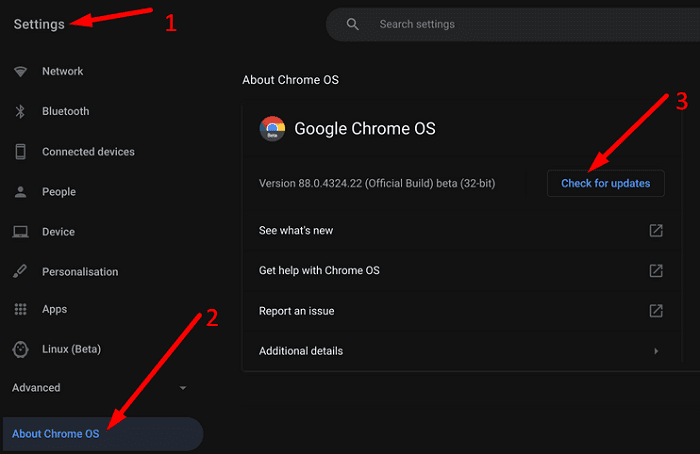
Trouwens, als je je laptop niet kunt updaten, gebruik dan de oplossingen die beschikbaar zijn in de onderstaande handleidingen:
Chromebook-hardware resetten
Probeer uw Chromebook-hardware opnieuw in te stellen en controleer of deze oplossing het probleem voor u oplost.
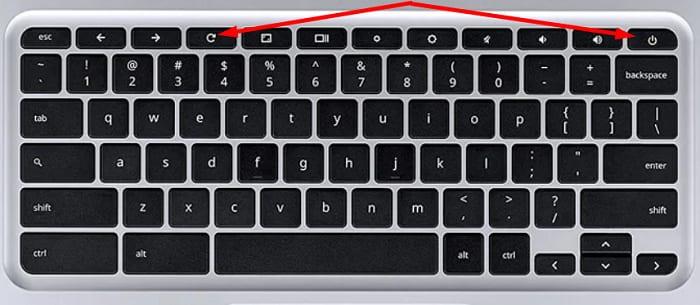
Conclusie
Als uw Chromebook uw USB-apparaten niet herkent, controleert u of u de juiste indeling gebruikt. Controleer bovendien of uw USB-station op andere machines werkt. Update dan je laptop naar de nieuwste ChromeOS-versie. Als het probleem zich blijft voordoen, stelt u de hardware van uw Chromebook opnieuw in. Hebben deze oplossingen voor u gewerkt? Laat het ons weten in de reacties hieronder.
We laten u stappen zien voor het handmatig instellen van de verbindingssnelheid op een specifieke instelling op de Roku-videospeler.
Een eenvoudig te volgen zelfstudie die de stappen toont voor het vinden van het ethernet- of draadloze MAC-adres op uw Roku-box of Roku Stick-apparaat.
Als uw Chromebook-laptop niet luid genoeg is, stelt u de volumeregeling van het besturingssysteem in op 100 procent en gebruikt u een extensie voor volumeversterking.
Niet alle Google Play Store-apps zijn compatibel met ChromeOS vanwege hardwarebeperkingen en ontbrekende belangrijke functionaliteiten.
Als u uw HP Ink-abonnement niet kunt voltooien, gebruikt u een browser om uw abonnement te activeren. Werk vervolgens uw printerfirmware bij.
Een eenvoudig te volgen handleiding over het oplossen van een probleem waarbij de Roku-videospeler vastloopt of zichzelf opnieuw opstart.
Geef de pictogrammen van uw apps de verandering die ze nodig hebben door de vorm die ze hebben op Android 11 aan te passen. Er zijn geen apps van derden vereist.
Als uw muis of touchpad niet meer werkt op ChromeOS, koppelt u alle randapparatuur los en reset u de hardware van uw Chromebook.
Als de desktop-app van Microsoft Teams niet werkt op een Chromebook, controleer dan op updates en laat je laptop de datum- en tijdinstellingen automatisch instellen.
Weet alles wat er te weten valt over 3D-printen en lees Wat is Aerosol Jet 3D Printing door dit te lezen.
Als je wat artistiek 3D-printen gaat doen, is hier wat informatie om in gedachten te houden. Hier vindt u 3D-modellen.
Helaas zijn er niet veel reguliere apparaten beschikbaar die nog steeds de microSD-kaartsleuf gebruiken. Vroeger was dit een uitgemaakte zaak, maar telefoon
Het bouwen van een pc waarop je VR-headset(s) kunnen draaien, lijkt misschien een uitdaging, maar in werkelijkheid is het niet ingewikkelder dan er een te bouwen voor een ander
Als uw Chromebook zegt dat er een fout is opgetreden bij het starten van de Penguin-container, start u uw laptop opnieuw op en reset u de hardware.
Als er een rood uitroepteken op de batterij van uw Chromebook staat, houdt u de toetsen Refresh en Power ingedrukt om uw batterijverbinding opnieuw in te stellen.
Als uw Chromebook vastloopt tijdens het installeren van een kritieke update, stelt u de hardware van uw Chromebook opnieuw in en installeert u Chrome OS opnieuw.
Uw apparatuur in goede staat houden is een must. Hier zijn enkele handige tips om uw 3D-printer in topconditie te houden.
Er zijn stappen waarmee u rekening moet houden als u eenmaal afdrukt. Dit is waar u rekening mee moet houden bij het nabewerkingsproces.
Als uw stylus niet meer werkt op een Chromebook, zorg er dan voor dat deze volledig is opgeladen en dat de punt correct is geplaatst.
Wilt u de achtergrond van uw videogesprek naar een hoger niveau tillen? Bekijk onze handleiding voor het genereren van een Google Meet-achtergrond met Gemini AI.
Leer hoe u klembord items in Excel efficiënt kunt wissen om fouten te voorkomen. Ontdek nuttige tips en stappen voor het beheren van uw klembord in Excel.
Als je trending zoekopdrachten in Chrome hebt uitgeschakeld maar ze nog steeds worden weergegeven, ontdek hoe je dit effectief kunt aanpakken.
Leer hoe je anoniem kunt posten in een Facebook-groep zonder je identiteit prijs te geven. Volg de stappen voor anoniem berichten en ontdek meer.
Als u per ongeluk uw foto’s uit Google Foto’s hebt verwijderd, kunt u ze herstellen uit de Prullenbak of door Google Support te benaderen. Ontdek hoe u verwijderde foto’s kunt terughalen met deze handige gids.
Als je een Fitbit-gebruiker bent die last heeft van een zwart scherm, ontdek hier effectieve stappen om je apparaat opnieuw in te schakelen.
Ontdek hoe u files kunt vermijden met Google Maps, een handige tool voor realtime verkeersinformatie.
Hoewel u voorgestelde berichten op Facebook niet kunt uitschakelen, kunt u wel beheren wat u als voorgestelde berichten ziet. Ontdek manieren om relevante inhoud te filteren.
Ontdek hoe je Bixby op je Galaxy S22 eenvoudig kunt uitschakelen ten gunste van Google Assistant. Leer meer over slimme assistenten en hun voordelen.
Leer hoe je de kwaliteit van je foto


























